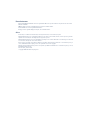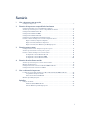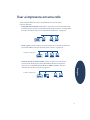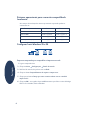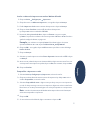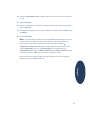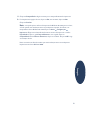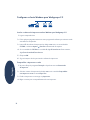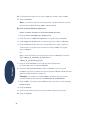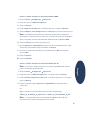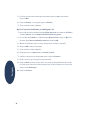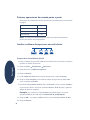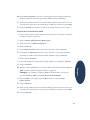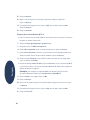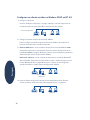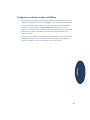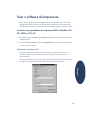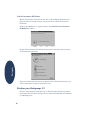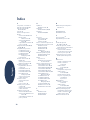HP Deskjet 990c Printer series Guia de usuario
- Tipo
- Guia de usuario

Guia de rede da impressora
hp deskjet 900c series para
Windows
Português

Reconhecimentos
Microsoft, MS, MS-DOS e Windows são marcas registradas da Microsoft Corporation (números de patentes norte-americanas
4955066 e 4974159).
MMX e Pentium são marcas registradas da Intel Corporation nos Estados Unidos.
Novell e NetWare são marcas registradas da Novell, Inc.
TrueType é marca registrada da Apple Computer, Inc nos Estados Unidos.
Aviso
As informações contidas nesta documentação estão sujeitas a alterações sem comunicação prévia.
A Hewlett-Packard não fornece garantias de qualquer tipo em relação a este material, inclusive, mas não apenas, as garantias
implícitas de comercialização e de adequação a um propósito específico.
A Hewlett-Packard não deverá ser responsabilizada por quaisquer erros ou danos deliberados ou acidentais que se relacionem
ao fornecimento, desempenho ou uso deste material.
Todos os direitos reservados. A reprodução, adaptação ou tradução deste material é proibida sem o consentimento prévio, por
escrito, da Hewlett-Packard Company, exceto como permitido sob as leis de copyright.
Nenhuma parte desta documentação pode ser fotocopiada, reproduzida ou traduzida sem o consentimento prévio, por escrito,
da Hewlett-Packard Company.
Primeira edição, julho de 2000
© Copyright Hewlett-Packard Company 2000

i
1 Usar a impressora em uma rede
Configurar a impressora. . . . . . . . . . . . . . . . . . . . . . . . . . . . . . . . . . . . . . . . . . . . . . . . . . . . . . . . . . . . . . . . . . . 2
2 Conexão da impressora compartilhada localmente
Configurar uma impressora compartilhada localmente . . . . . . . . . . . . . . . . . . . . . . . . . . . . . . . . . . . . . 5
Sistemas operacionais para a conexão compartilhada localmente . . . . . . . . . . . . . . . . . . . . . . . . . . . 6
Configurar hosts Windows 95 e 98 . . . . . . . . . . . . . . . . . . . . . . . . . . . . . . . . . . . . . . . . . . . . . . . . . . . . . . . . . 6
Configurar hosts Windows 2000. . . . . . . . . . . . . . . . . . . . . . . . . . . . . . . . . . . . . . . . . . . . . . . . . . . . . . . . . . . 8
Configurar hosts Windows NT 4.0 . . . . . . . . . . . . . . . . . . . . . . . . . . . . . . . . . . . . . . . . . . . . . . . . . . . . . . . . . 10
Configurar os hosts Windows para Workgroups 3.11 . . . . . . . . . . . . . . . . . . . . . . . . . . . . . . . . . . . . . . . . 12
Instalar o software da impressora em cada computador cliente . . . . . . . . . . . . . . . . . . . . . . . . . . . . . 13
Opção 1: Instalação Apontar e imprimir . . . . . . . . . . . . . . . . . . . . . . . . . . . . . . . . . . . . . . . . . . . . . 13
Opção 2: Instalação Adicionar impressora . . . . . . . . . . . . . . . . . . . . . . . . . . . . . . . . . . . . . . . . . . 14
Opção 3: Instalação do Windows para Workgroups 3.11 . . . . . . . . . . . . . . . . . . . . . . . . . . . . . . 16
3 Conexão ponto a ponto
Configurar uma conexão de impressora ponto a ponto . . . . . . . . . . . . . . . . . . . . . . . . . . . . . . . . . . . . 17
Sistemas operacionais da conexão ponto a ponto . . . . . . . . . . . . . . . . . . . . . . . . . . . . . . . . . . . . . . . . . 18
Instalar o software da impressora em cada cliente . . . . . . . . . . . . . . . . . . . . . . . . . . . . . . . . . . . . . . . . . 18
Computadores cliente Windows 95 e 98 . . . . . . . . . . . . . . . . . . . . . . . . . . . . . . . . . . . . . . . . . . . . 18
Computadores cliente Windows 2000 . . . . . . . . . . . . . . . . . . . . . . . . . . . . . . . . . . . . . . . . . . . . 19
Computadores cliente Windows NT 4.0 . . . . . . . . . . . . . . . . . . . . . . . . . . . . . . . . . . . . . . . . . . . . .20
4 Conexão de rede cliente servidor
Sistemas operacionais para a conexão cliente servidor . . . . . . . . . . . . . . . . . . . . . . . . . . . . . . . . . . . . . 21
Windows Terminal Server . . . . . . . . . . . . . . . . . . . . . . . . . . . . . . . . . . . . . . . . . . . . . . . . . . . . . . . . . . . . . . . . . 21
Configurar um cliente servidor no Windows 2000 ou NT 4.0 . . . . . . . . . . . . . . . . . . . . . . . . . . . . . . . 22
Configurar um cliente servidor no NetWare . . . . . . . . . . . . . . . . . . . . . . . . . . . . . . . . . . . . . . . . . . . . . . . 23
5 Usar o software da impressora
Localizar as propriedades da impressora HP no Windows 95, 98, 2000 ou NT 4.0 . . . . . . . . . . .25
Propriedades da impressora HP . . . . . . . . . . . . . . . . . . . . . . . . . . . . . . . . . . . . . . . . . . . . . . . . . . . . 25
Caixa de ferramentas HP DeskJet . . . . . . . . . . . . . . . . . . . . . . . . . . . . . . . . . . . . . . . . . . . . . . . . . .26
Windows para Workgroups 3.11 . . . . . . . . . . . . . . . . . . . . . . . . . . . . . . . . . . . . . . . . . . . . . . . . . . . . . . . . . . . .26
Apêndice
Códigos de idioma . . . . . . . . . . . . . . . . . . . . . . . . . . . . . . . . . . . . . . . . . . . . . . . . . . . . . . . . . . . . . . . . . . . . . . . 27
Windows 95, 98, 2000 e NT 4.0 . . . . . . . . . . . . . . . . . . . . . . . . . . . . . . . . . . . . . . . . . . . . . . . . . . . . 27
Clientes Windows para Workgroups 3.11 . . . . . . . . . . . . . . . . . . . . . . . . . . . . . . . . . . . . . . . . . . . . . 27
Sumário


1
Português
Usar a impressora em uma rede
A impressora HP DeskJet pode ser compartilhada em uma rede de três
maneiras diferentes:
•
Compartilhada localmente: compartilhe a impressora a partir de um computador
conectado à rede, ativando o compartilhamento da impressora em seu computador.
Consulte “Conexão da impressora compartilhada localmente”, na página 5.
•
Ponto a ponto: conecte a impressora à rede através de um Servidor de impressão
externo HP JetDirect. Consulte “Conexão ponto a ponto”, na página 17.
•
Conexão de rede do cliente servidor: conecte a impressora à rede através
de um Servidor de impressão externo HP JetDirect. Os clientes imprimem
através de um servidor Windows NT, Windows 2000 ou NetWare. Consulte
“Conexão de rede cliente servidor”na página 21.
Impressora Host Clientes
Servidor de impressão
Impressora Clientes
Impressora ClientesServidor
Servidor de impressão

2
Português
Configurar a impressora
Para compartilhar a impressora em uma rede, você precisa conectar a impressora à rede
usando um dos métodos apresentados na página 1. Antes de configurar a impressora,
verifique se o seu computador está totalmente configurado, em funcionamento, e se
atende aos requisitos mínimos apresentados em “Requisitos do sistema” no Guia do
usuário eletrônico. Para configurar a impressora:
1
Conecte o Módulo de impressão dupla-face automática.
a
Gire o botão da porta de acesso traseira
da impressora no sentido anti-horário
para removê-la.
b
Insira o módulo na parte traseira
da impressora.

3
Português
2
Conecte o cabo paralelo a um computador host ou um Servidor de impressão externo
HP JetDirect
•
Compartilhada localmente: conecte a impressora à porta paralela do computador
host. Consulte “Conexão da impressora compartilhada localmente”,na página 5, para
obter detalhes.
•
Ponto a ponto conecte a impressora à porta paralela de um Servidor de impressão
externo HP JetDirect, em sua rede. Consulte “Conexão ponto a ponto”, na página 17,
para obter detalhes, e consulte a documentação do servidor de impressão para obter
ajuda sobre como configurá-lo.
•
Conexão de rede cliente servidor: conecte a impressora à porta paralela de um
Servidor de impressão externo HP JetDirect e compartilhe a impressora do servidor
Windows NT, Windows 2000, ou NetWare, em sua rede. Consulte “Conexão de rede
cliente servidor”, na página 21, para obter detalhes.
3
Conecte o cabo de alimentação.

4
Português
4
Carregar papel branco.
5
Inserir cartuchos de impressão.
a
Certifique-se de que a bandeja EXTERNA esteja abaixada e pressione o botão Ligar/
Desligar
para ligar a impressora.
b
Abra a tampa superior e levante o fecho do compartimento.
c
Remova a fita plástica dos cartuchos de impressão. NÃO toque nem remova a faixa
de cobre dos cartuchos de impressão.
d
Insira o cartucho de impressão pressionando-o verticalmente no compartimento
do cartucho.
e
Prenda os fechos e feche a tampa superior. Uma página de calibração será impressa.
Nota:
Os números de peça dos dois cartuchos de impressão são:
Black HP 51645 Series ou HP No. 45
Tri-Color HP C6578 Series ou HP No. 78
Lado imprimível
Tri-Color
Bandeja de saída para baixo

5
Português
Conexão da impressora compartilhada
localmente
Na configuração compartilhada localmente, a impressora está conectada diretamente à
porta paralela ou USB de um computador selecionado, que funciona como um host para
outros computadores da rede. Para compartilhar a impressora localmente, o software da
impressora deve estar instalado no computador host e em cada computador cliente.
Nota:
USB é suportado somente no Windows 98 e 2000.
Configurar uma impressora compartilhada localmente
1
Configure a impressora. Consulte “Configurar a impressora”, na página 2.
Nota:
para obter melhores resultados, não instale dispositivos paralelos conectados,
como um scanner ou sistema de backup de fitas, entre a impressora e o computador.
2
Instale o software da impressora no computador host e compartilhe a impressora na rede.
Consulte a seção “Sistemas operacionais para a conexão compartilhada localmente”, na
página 6, para encontrar instruções sobre o seu sistema operacional.
3
Instale o software da impressora em cada um dos computadores cliente. Consulte a seção
“Sistemas operacionais para a conexão compartilhada localmente”, na página 6, para
encontrar instruções sobre o seu sistema operacional.
Impressora Host Clientes
Impressora Host

6
Português
Sistemas operacionais para a conexão compartilhada
localmente
As instruções de instalação dos sistemas operacionais suportados podem ser
encontradas em:
Configurar hosts Windows 95 e 98
Preparar o computador para compartilhar a impressora na rede
1
Ligue o computador host.
2
Clique em Iniciar Configurações Painel de controle.
3
No Painel de controle, clique duas vezes em Rede.
4
Clique no botão Compartilhamento de arquivos e impressoras.
5
Clique para selecionar Desejo que outros usuários tenham acesso a minha(s)
impressora(s).
6
Clique em OK e, em seguida, clique em OK novamente para fechar a caixa de diálogo
Rede. Se for solicitado, reinicie o Windows.
Sistema operacional Host Cliente
Windows 95 e 98 Consulte a página 6 Consulte a página 13
Windows 2000 Consulte a página 8 Consulte a página 13
Windows NT 4.0 Consulte a página 10 Consulte a página 13
Windows para Workgroups 3.11 Consulte a página 12 Consulte a página 16.
Host

7
Português
Instalar o software da impressora em um host Windows 95 ou 98
1
Clique em Iniciar Configurações Impressoras.
2
Clique duas vezes em Adicionar impressora e, em seguida, clique em Avançar.
3
Escolha Impressora local como a conexão da impressora e clique em Avançar.
4
Clique no botão Com disco e insira o CD do software da impressora
hp deskjet 900c series na unidade de CD-ROM.
5
Na caixa de diálogo Instalar do disco, clique em Procurar e vá para o arquivo
hpf9x01.inf, na pasta do seu idioma e do sistema operacional Windows 95/98. Consulte o
gráfico de códigos de idioma, na página 27.
Exemplo:
para selecionar o arquivo hpf9x01.inf, do idioma inglês e do sistema
operacional Windows 95 ou 98, vá para enu\driver\win9x_me\hpf9x01.inf.
6
Clique em OK e, em seguida, clique em OK novamente para fechar a caixa de diálogo
Instalar do disco.
7
Clique em Avançar.
8
Selecione a porta da impressora na lista Portas disponíveis (recomenda-se LPT1) e clique
em Avançar.
9
Aceite o nome padrão da impressora (recomendado) ou digite um novo nome. Para usar
esta impressora como impressora padrão, clique em Sim; caso contrário, clique em Não.
10
Clique em Concluir.
Compartilhar a impressora na rede
1
Selecione Iniciar Configurações Impressoras, na barra de tarefas.
2
Clique com o botão direito do mouse no ícone da impressora hp deskjet 900c series e
escolha Compartilhar, no menu de atalho.
3
Selecione Compartilhada como e digite o nome que deseja usar para a sua impressora
na rede. Se desejar restringir o acesso à sua impressora, digite uma senha na caixa Senha.
Dessa forma, os usuários precisarão digitar essa senha para imprimir em sua impressora.
Nota:
consulte a documentação do Windows 95 ou 98 para obter mais informações
sobre como compartilhar a impressora.
4
Clique em OK.
5
Se uma senha tiver sido definida, digite-a novamente e clique em OK.

8
Português
Configurar hosts Windows 2000
Instalar o software da impressora em um host Windows 2000
1
Ligue o computador host.
2
Clique em Iniciar Configurações Impressoras.
3
Clique duas vezes em Adicionar impressora e, em seguida, clique em Avançar.
4
Escolha Impressora local como a conexão da impressora e clique em Avançar.
5
Selecione uma porta de impressora na lista Usar a seguinte porta (recomenda-se LPT1) e
clique em Avançar.
6
Clique no botão Com disco.
7
Insira o CD do software da impressora hp deskjet 900c series na unidade de CD-ROM.
8
Clique em Procurar.
9
Vá para o arquivo hpf2k01.inf, na pasta do seu idioma e do sistema operacional Windows
2000. Consulte o gráfico de códigos de idioma, na página 27.
Exemplo:
para selecionar o arquivo hpf2k01.inf, do idioma inglês e do sistema
operacional Windows 2000, vá para enu\driver\win_2k\hpf2k01.inf.
10
Clique em Abrir e, em seguida, clique em OK para fechar a caixa de diálogo
Instalar do disco.
11
Clique em Avançar.
12
Aceite o nome padrão da impressora (recomendado) ou digite um novo nome. Para usar
esta impressora como impressora padrão, clique em Sim; caso contrário, clique em Não.
13
Clique em Avançar.
Host

9
Português
14
Selecione Compartilhada como e digite o nome que deseja usar para a sua impressora
na rede.
15
Clique em Avançar.
16
Informe a localização de sua impressora, e quaisquer comentários adicionais (opcional), e
clique em Avançar.
17
Para imprimir uma página de teste, clique em Sim; caso contrário, clique em Não. Clique
em Avançar.
18
Clique em Concluir.
Nota:
você pode copiar o software da impressora do Windows 95 ou 98 para o seu host,
a fim de permitir uma instalação com o recurso Apontar e imprimir do software da
impressora nos computadores cliente Windows 95 e 98. Clique em Iniciar
Configurações Impressoras. Clique com o botão direito no ícone da impressora e
escolha Propriedades. Clique na guia Compartilhar e, em seguida, clique em
Compartilhada como. Clique em Drivers adicionais. Na lista Drivers adicionais, clique
em um driver. Clique em OK e siga as instruções exibidas em sua tela.
Não é necessário um driver alternativo para uma instalação com o recurso Apontar e
imprimir em um cliente Windows NT 4.0.

10
Português
Configurar hosts Windows NT 4.0
Instalar o software da impressora em um host Windows NT 4.0
Nota:
para instalar o software da impressora em um sistema Windows NT 4.0, você
precisa ter privilégios de administrador no computador host.
1
Ligue o computador host.
2
Clique em Iniciar Configurações Impressoras.
3
Clique duas vezes em Adicionar impressora.
4
Escolha Meu computador como a conexão da impressora e clique em Avançar.
5
Selecione uma porta de impressora na lista Portas disponíveis (recomenda-se LPT1) e
clique em Avançar.
6
Clique no botão Com disco e insira o CD do software da impressora
hp deskjet 900c series na unidade de CD-ROM.
7
Na caixa de diálogo Instalar do disco, clique em Procurar e vá para o arquivo
hpfnt01.inf, na pasta do seu idioma e do sistema operacional Windows NT 4.0. Consulte o
gráfico de códigos de idioma, na pagina 27.
Exemplo:
para selecionar o arquivo hpfnt01.inf, do idioma inglês e do sistema
operacional Windows NT 4.0, vá até eu\driver\win_nt\hpfnt01.inf.
8
Clique em Abrir e, em seguida, clique em OK.
9
Clique em Avançar.
10
Aceite o nome padrão da impressora (recomendado) ou digite um novo nome e clique
em Avançar.
Host

11
Português
11
Clique em Compartilhada e digite um nome para o compartilhamento da impressora.
12
Para imprimir uma página de teste, clique em Sim; caso contrário, clique em Não.
Clique em Concluir.
Nota:
você pode copiar o software da impressora do Windows 95 ou 98 para o seu host,
a fim de permitir uma instalação com o recurso Apontar e imprimir do software, em
computadores cliente Windows 95 ou 98. Clique em Iniciar Configurações
Impressoras. Clique com o botão direito do mouse no ícone da impressora e escolha
Propriedades. Clique na guia Compartilhamento e, em seguida, clique em
Compartilhada. Na lista Drivers alternativos, clique em um driver. Clique em OK e siga
as instruções da tela.
Não é necessário um driver alternativo para uma instalação com o recurso Apontar e
imprimir em um cliente Windows 2000.

12
Português
Configurar os hosts Windows para Workgroups 3.11
Instalar o software da impressora no host Windows para Workgroups 3.11
1
Ligue o computador host.
2
Feche qualquer programa antivírus ou outros programas de software que estiverem sendo
executados no computador.
3
Insira o CD do software da impressora hp deskjet 900c series, em sua unidade de
CD-ROM, e selecione Arquivo Executar no Gerenciador de arquivos.
4
Se a sua unidade de CD-ROM for a unidade D, digite D:\instalar.exe. Caso contrário,
digite [letra da unidade]:\instalar.exe.
5
Clique em OK.
6
Siga as instruções da tela para instalar o software de impressora.
Compartilhar a impressora na rede
1
Vá para o Grupo de programas Principal e clique duas vezes em Gerenciador
de impressão.
2
Selecione o ícone da impressora hp deskjet 900c series e escolha Compartilhar
esta impressora como no menu Impressora.
3
Escolha a impressora no menu pop-up Impressora.
4
Digite um nome para o compartilhamento de sua impressora.
Host

13
Português
Instalar o software da impressora em cada computador cliente
Certifique-se de que tenha instalado o software da impressora no host e
compartilhado a impressora antes de instalar o software da impressora no
computador cliente.
Quando você está instalando o software de uma impressora compartilhada localmente
em um computador cliente, há três opções:
•
Instalação Apontar e imprimir (consulte a página 13): esta opção é mais rápida do que
a opção Instalação Adicionar impressora. Ela é aceita no Windows 95, 98, 2000 e NT.
•
Instalação Adicionar impressora (consulte a página 14): esta opção é mais demorada
do que a Instalação Apontar e imprimir. Ela é aceita no Windows 95, 98, 2000 e NT.
•
Instalação do Windows para Workgroups 3.11 (consulte a página 16): esta opção
instala o software da impressora usando o arquivo instalar.exe.
Opção 1: Instalação Apontar e imprimir
Nota:
se o host for um servidor Windows NT 4.0 ou 2000 e você tiver instalado
o software da impressora de outros sistemas operacionais no host (consulte a nota nas
páginas 9 e 11), você poderá usar o recurso Apontar e imprimir para instalar o software
da impressora, diretamente do host, em computadores cliente que estejam executando
o Windows 95, 98, 2000 ou NT 4.0.
1
Vá para a área de trabalho do Windows.
2
Clique duas vezes no ícone Ambiente de rede.
3
Clique duas vezes no ícone do computador no qual a impressora está instalada.
4
Clique com o botão direito no ícone da impressora e escolha Instalar. A caixa de diálogo
Assistente para adicionar impressora é exibida.
5
Se desejar imprimir de programas baseados em MS-DOS, clique em Sim.
6
Clique em Avançar.
7
Aceite o nome padrão da impressora (recomendado) ou digite um novo nome.
8
Para usar esta impressora como impressora padrão, clique em Sim; caso contrário, clique
em Não.
9
Clique em Avançar.
Computadores
cliente na rede
Importante

14
Português
10
Para imprimir uma página de teste, clique em Sim; caso contrário, clique em Não.
11
Clique em Concluir.
Nota:
para conhecer opções de instalação Apontar e imprimir adicionais, consulte a
documentação do Windows 95, 98, 2000 ou Windows NT 4.0.
Opção 2: Instalação Adicionar impressora
Instalar o software da impressora em clientes Windows 95 ou 98
1
Clique em Iniciar Configurações Impressoras.
2
Clique duas vezes em Adicionar impressora e, em seguida, clique em Avançar.
3
Escolha Impressora da rede como a conexão da impressora e clique em Avançar.
4
Clique em Procurar. Clique duas vezes no computador host no qual a impressora
está instalada e, em seguida, clique na impressora. Clique em OK e, em seguida,
clique em Avançar.
ou
Digite o nome do caminho ou fila da impressora e clique em Avançar. Por exemplo,
digite: \\Nome_do_host\Nome_da_impressora ou
\\Nome_do_servidor\Nome_da_fila
5
Clique no botão Com disco e insira o CD do software da impressora
hp deskjet 900c series na unidade de CD-ROM.
6
Na caixa de diálogo Instalar do disco, clique em Procurar e vá para o arquivo
hpf9x01.inf, na pasta do seu idioma e do sistema operacional Windows 95/98. Consulte o
gráfico de códigos de idioma, na página 27.
Exemplo:
para selecionar o arquivohpf9x01.inf, do idioma inglês e do sistema
operacional Windows 95 ou 98, vá para enu\driver\win9x_me\hpf9x01.inf.
7
Clique em OK e, em seguida, clique em OK novamente para fechar a caixa de diálogo
Instalar do disco.
8
Clique em Avançar.
9
Aceite o nome padrão da impressora (recomendado) ou digite um novo nome.
10
Clique em Concluir.

15
Português
Instalar o software da impressora em clientes Windows 2000
1
Clique em Iniciar Configurações Impressoras.
2
Clique duas vezes em Adicionar impressora.
3
Clique em Avançar.
4
Escolha Impressora da rede como a conexão da impressora e clique em Avançar.
5
Clique em Digitar o nome da impressora ou em Avançar para procurar uma impressora.
Nota:
você também pode localizar uma impressora pesquisando no diretório ou
conectando-se a uma impressora na Internet ou na intranet. Para obter mais informações
sobre essas opções, consulte a documentação da Microsoft sobre o Windows 2000.
6
Clique em Avançar para procurar pela impressora.
7
Na caixa Impressoras compartilhadas, clique duas vezes no computador host no qual
a impressora está instalada e clique nela. Clique em Avançar.
8
Para usar essa impressora como impressora padrão, clique em Sim; caso contrário,
clique em Não.
9
Clique em Avançar.
10
Clique em Concluir.
Instalar o software da impressora em clientes Windows NT 4.0
Nota:
para instalar o software da impressora em um sistema Windows NT 4.0, você
precisa ter privilégios de administrador.
1
Clique em Iniciar Configurações Impressoras.
2
Clique duas vezes em Adicionar impressora e, em seguida, clique em Avançar.
3
Escolha Servidor de impressão na rede como a conexão da impressora e, em seguida,
clique em Avançar.
4
Procure na caixa de listagem Impressoras compartilhadas o computador host e
aimpressora.
ou
Digite o caminho ou o nome da fila da impressora. Por exemplo, digite:
\\Nome_do_host\Nome_da_impressora ou \\Nome_do_servidor\Nome_da_fila
Nota:
se o computador host for um computador com Windows 95 ou 98, você
precisará instalar o software da impressora a partir do CD.

16
Português
5
Para usar esta impressora como impressora padrão, clique em Sim; caso contrário,
clique em Não.
6
Clique em Avançar, e, em seguida, clique em Terminar.
7
Se for solicitado, reinicie o Windows.
Opção 3: Instalação do Windows para Workgroups 3.11
1
Insira o CD do software da impressora hp deskjet 900c series na unidade de CD-ROM e
selecione Executar no menu Arquivo do Gerenciador de programas.
2
Se a unidade de CD-ROM for a unidade D, digite D:\instalar.exe e clique em OK. Caso
contrário, digite [letra da unidade]:\instalar.exe e clique em OK.
3
Quando for solicitado o nome e a porta da impressora, selecione a porta LPT1.
4
Clique em OK e conclua a instalação.
5
Se for solicitado, reinicie o Windows.
6
Clique duas vezes em Impressoras no Painel de controle.
7
Selecione a impressora hp deskjet 900c series e clique em Conectar.
8
Escolha a porta na qual a impressora está conectada.
9
Clique em Rede e procure o nome da fila ou o nome do compartilhamento do servidor.
Para configurar a impressora como uma impressora de rede permanente no seu sistema,
marque a caixa Permanente.
10
Clique em Conectar.
A página está carregando...
A página está carregando...
A página está carregando...
A página está carregando...
A página está carregando...
A página está carregando...
A página está carregando...
A página está carregando...
A página está carregando...
A página está carregando...
A página está carregando...
A página está carregando...
-
 1
1
-
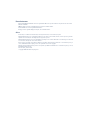 2
2
-
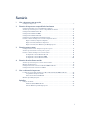 3
3
-
 4
4
-
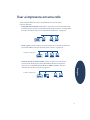 5
5
-
 6
6
-
 7
7
-
 8
8
-
 9
9
-
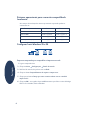 10
10
-
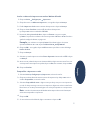 11
11
-
 12
12
-
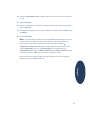 13
13
-
 14
14
-
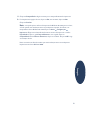 15
15
-
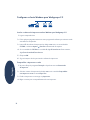 16
16
-
 17
17
-
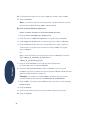 18
18
-
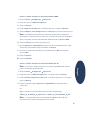 19
19
-
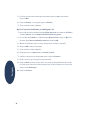 20
20
-
 21
21
-
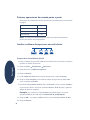 22
22
-
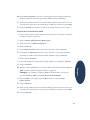 23
23
-
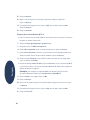 24
24
-
 25
25
-
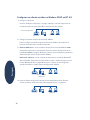 26
26
-
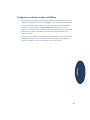 27
27
-
 28
28
-
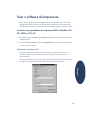 29
29
-
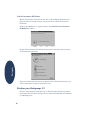 30
30
-
 31
31
-
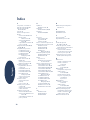 32
32
HP Deskjet 990c Printer series Guia de usuario
- Tipo
- Guia de usuario
Artigos relacionados
-
HP Deskjet 990c Printer series Guia de usuario
-
HP 890C Manual do usuário
-
HP Jetdirect 615n Print Server for Fast Ethernet Guia de usuario
-
HP DESKJET 1125C PRINTER Guia rápido
-
HP Color LaserJet 4650 Printer series Guia de usuario
-
HP Jetdirect en3700 Fast Ethernet Print Server Guia de usuario
-
HP LaserJet 1300 Printer series Guia de usuario
-
HP Color Inkjet cp1700 Printer series Manual do usuário
-
HP Jetdirect 170x External Ethernet Print Server Configuration Guide